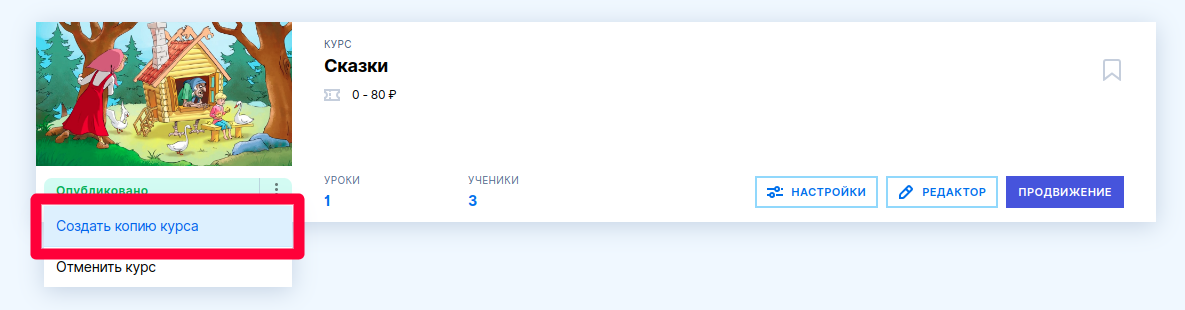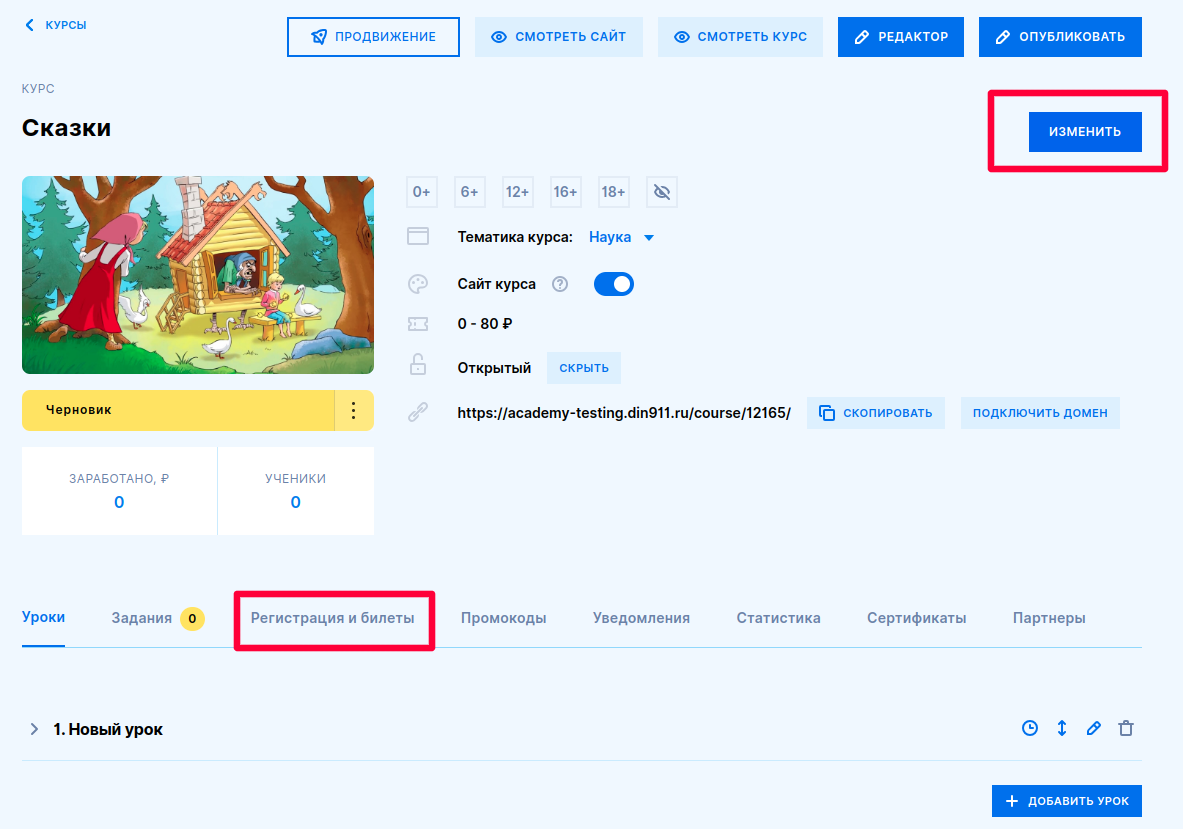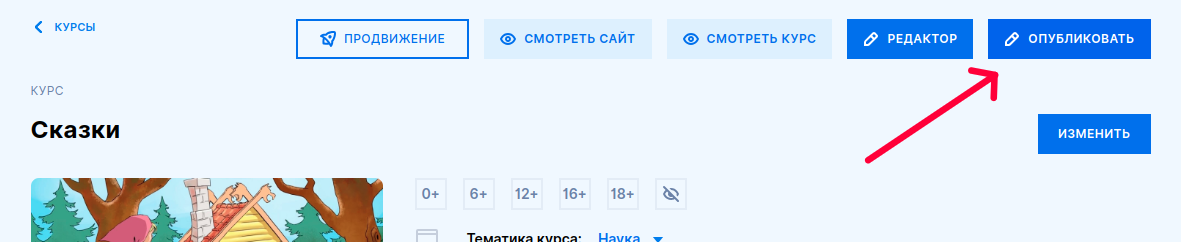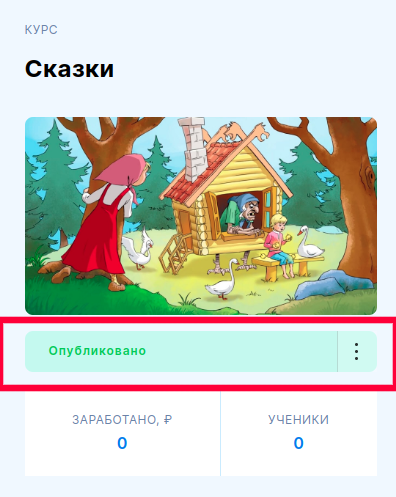Как сделать копию курса?
- Чтобы создать копию курса, нажмите на три точки справа от статуса.
- Нажмите "Создать копию курса".
Копия успешно создана. Теперь переходите в настройки курса или редактор и внесите необходимые изменения.
Обратите внимание! При копировании курса копируются следующие настройки:
- настройки лендинга;
- данные для формы регистрации;
- содержимое уроков;
- настройки доступа;
- настройки кнопок;
- все изменения (текст, новые изображения, ссылки, время отправки), которые вы внесли для Уведомлений;
- дополнительные Уведомления, которые открываются с покупкой тарифа на Рассылки;
- настройки по Уведомлениям для организаторов. Если ваш email настроен принимать только оповещения с оплатами и закрывающими актами, то при копировании следующий курс автоматически применит такие же настройки;
- все заведенные промокоды и их настройки;
- оферта, политика конфиденциальности и согласие на обработку персональных данных, если в них были внесены изменения;
- настройки приложений и все данные в них.
По желанию внесите изменения в основные настройки и настройку регистрации и билетов. Убедитесь, что данные в полях отображаются верно и сохраните изменения.
- В редакторе проверьте актуальность указанных данных в информационных разделах страницы курса. При желании можете поменять дизайн шаблона.
- Обратите внимание, копия вашего курса появится в личном кабинете в статусе "Черновик".
- После проверки данных в редакторе вверху страницы выберите "Опубликовать".
- В личном кабинете статус вновь опубликованного курса изменится на "Опубликовано".
Обратите внимание! При копировании курса, у нового курса будут следующие методы оплаты:
- Оплата онлайн (банковские карты, ЮMoney и др.)
- Оплата безналичным расчётом
- Оплата СБП
- Оплата зарубежной картой
- Кредит от Сбера
Остальные методы нужно включать самостоятельно в настройках курса.
Также читайте: